Када добијете смешну слику на ВхатсАпп-у, ваша прва помисао је да је проследите својим контактима. Али ВхатсАпп понекад можда неће успети да проследи медијске датотеке. Или се ништа не дешава када покушате да проследите медијске датотеке, или а чудна порука о грешци искаче на екрану. Хајде да истражимо како можете да решите овај проблем.
Шта да радите ако не можете да проследите слике и видео записе на ВхатсАпп
Проследите датотеку једном по једном ћаскању
Можете да проследите поруку или медијску датотеку са до пет ћаскања у једном потезу. Међутим, када ВхатсАпп открије да је иста порука или датотека прослеђена више пута, то може да вас спречи да их делите са више ћаскања истовремено. Покушајте да проследите проблематичну медијску датотеку само на један разговор у исто време.
Тачније, када је порука или датотека удаљена најмање пет унапред од првобитног пошиљаоца, „Више пута прослеђен” ће се појавити ознака. Ово значи да можете да проследите одговарајуће поруке или фајл само једном по једном ћаскању.
ВхатсАпп је применио безбедносну меру да успори ширење нежељене поште, вирусних порука, гласина и лажних вести.
Преузмите најновија ажурирања за Андроид и ВхатсАпп
Обавезно ажурирајте свој ОС и апликације на најновију верзију.
- Иди на Подешавања.
- Изаберите Систем.
- Славина Ажурирање система.
- Проверите да ли постоје ажурирања и инсталирајте најновију верзију Андроида доступну за ваш уређај.
- Затим отворите Апликација Плаи продавница.
- Потражите ВхатсАпп.
- Ако постоји ажурирање дугме поред апликације, додирните га да бисте инсталирали најновију верзију ВхатсАпп-а.
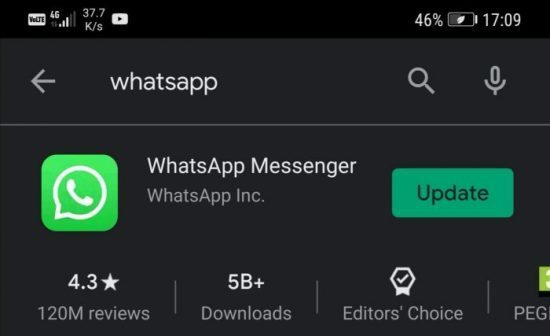
Обришите кеш апликације
Покушајте да обришете кеш апликације и проверите да ли приметите побољшања.
- Иди на Подешавања.
- Изаберите апликације.
- Затим додирните Све апликације.
- Изаберите ВхатсАпп и додирните Складиште.
- Погоди Обриши кеш меморију дугме.
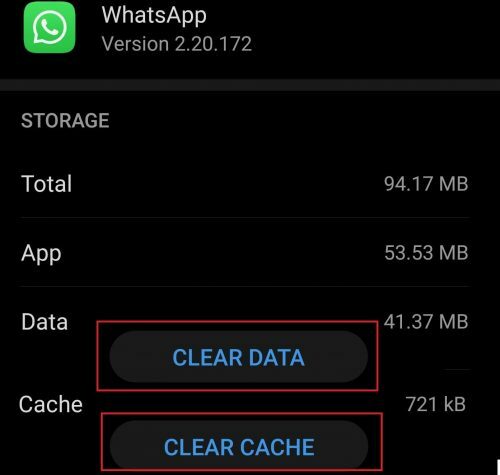
Поново покрените уређај, покрените ВхатсАпп и проверите да ли сада можете да прослеђујете медијске датотеке.
Проверите подешавања датума и времена
Уверите се да су датум и време на вашем телефону исправно подешени. Претпоставимо да су ваша подешавања датума и времена нетачна. У том случају, ваш уређај неће моћи да се повеже са ВхатсАпп серверима за преузимање и прослеђивање медијских датотека.
- Иди на Подешавања.
- Изаберите Систем.
- Иди на Датум време.
- Подесите датум и време на Аутоматски или Мрежа обезбеђена.

Ослободите мало простора
Проверите свој простор за складиштење и избришите непотребне датотеке. Ако вам понестаје простора за складиштење, нећете моћи да сачувате нове медијске датотеке са ВхатсАпп-а или да делите слике и видео записе са својим контактима.
Не заборавите да покренете уграђени чистач за аутоматско уклањање нежељених датотека. Иди на Складиште, изаберите Поспремити опцију и притисните Поспремити дугме.

Проверите своју СД картицу
Ако користите СД картицу за чување мултимедијалних датотека, уверите се да ВхатсАпп може да приступи вашој картици и да је користи. Поред тога, уверите се да има довољно простора на СД картици и да је режим само за читање искључен.
Ако се проблем и даље јавља, направите резервну копију података, искључите уређај и извадите СД картицу. Сачекајте један минут, вратите картицу, укључите уређај и проверите резултате. Ако и даље имате проблема у вези са мултимедијом, можда ћете желети да форматирате своју СД картицу.
Снимак екрана или компримовање слике
Покушајте да направите снимак екрана слике коју покушавате да проследите. Затим проверите да ли можете да поделите снимак екрана који сте управо направили. Алтернативно, сачувајте проблематичну датотеку у другом формату и проверите да ли грешка и даље постоји.
Ако покушавате да проследите велику датотеку, инсталирајте апликацију треће стране која компримује медијске датотеке. Проверите да ли можете да делите компримовану верзију проблематичне датотеке. Ако се проблем настави, деинсталирајте и поново инсталирајте ВхатсАпп.
Закључак
Ако не можете да проследите медијске датотеке на ВхатсАпп, покушајте да проследите проблематичну датотеку на један по један ћаскање. Затим инсталирајте најновија ажурирања за Андроид и ВхатсАпп. Обришите кеш апликације и уверите се да су датум и време на вашем телефону исправно подешени. Поред тога, ослободите мало простора за складиштење и компримујте проблематичну датотеку или је сачувајте у другом формату.
Да ли сте успели да решите проблем? Притисните коментаре испод и јавите нам које је решење радило за вас.